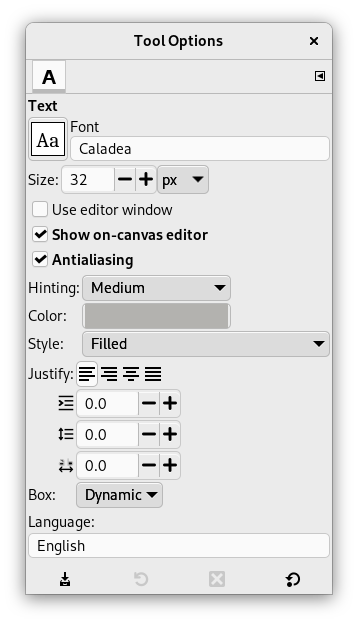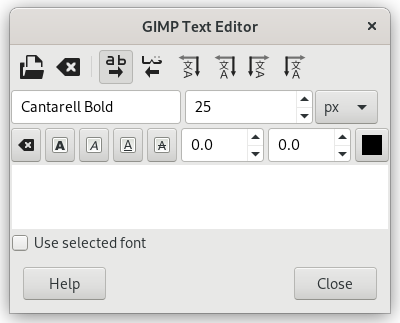The Text tool adds text to your image in a new layer. Text can be edited directly on canvas. A text tool editor, which shows up on top of the canvas above the text box, allows you to quickly change some of the text characteristics (for selected text or newly typed text only).
As soon as you type your text, the text box appears on the canvas in a rectangular frame. If you draw the rectangular frame first, the text is automatically adapted to the frame size. You can enlarge this frame as you do with rectangular selections.
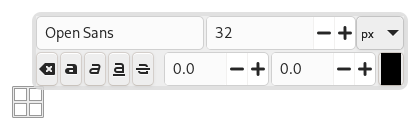
Right clicking on the text opens a context menu that allows you to copy, cut, paste, open a text file, change text orientation, and other text related commands.
You can also use a separate Text Editor window by checking the Use editor window option in the Tool Options dialog. You can also use the Text Options dialog to change the font, color and size of your text, and justify it, interactively.
Σε αυτό το κεφάλαιο, θα περιγραφούν οι επιλογές εργαλείου. Για να μάθετε τη χρήση του εργαλείο κειμένου, παρακαλούμε δείτε το διαχείριση κειμένου.
Υπάρχουν διαφορετικές δυνατότητες για να ενεργοποιήσετε το εργαλείο:
-
From the main menu: → .
-
By clicking the tool icon
in the Toolbox.
-
Πατώντας τη συντόμευση πληκτρολογίου T.
Normally, tool options are displayed in a window attached under the Toolbox as soon as you activate a tool. If they are not, you can access them from the main menu through → → which opens the option window of the selected tool.
- Γραμματοσειρά
-
Κλικ στο κουμπί γραμματοσειρών για άνοιγμα του επιλογέα γραμματοσειράς αυτού του εργαλείου, που προσφέρει μια λίστα των εγκατεστημένων Χ γραμματοσειρών.
Στον πυθμένα του επιλογέα γραμματοσειράς θα βρείτε κάποια εικονίδια που δρουν ως κουμπιά για:
-
αλλαγή μεγέθους των προεπισκοπήσεων γραμματοσειράς,
-
επιλογή Προβολής λίστας ή Προβολή πλέγματος,
-
άνοιγμα του διαλόγου γραμματοσειράς.
Επιλογή μιας γραμματοσειράς από τις εγκατεστημένες γραμματοσειρές. Όταν επιλέγετε μια γραμματοσειρά εφαρμόζεται διαδραστικά στο κείμενο σας.
![[Υπόδειξη]](images/tip.png)
Υπόδειξη Μπορείτε να χρησιμοποιήσετε τον τροχό κύλισης της συσκευής κατάδειξης (συνήθως το ποντίκι σας) στο κουμπί γραμματοσειρών για γρήγορη αλλαγή της γραμματοσειράς του κειμένου σας (μετακίνηση του δείκτη στο κουμπί γραμματοσειρών και χωρίς κλικ, απλά χρησιμοποιήστε το κουμπί τροχού).
-
- Μέγεθος
-
Αυτός ο έλεγχος ορίζει το μέγεθος της γραμματοσειράς σε πολλές από τις επιλέξιμες μονάδες.
- Use editor window
-
Χρήση παραθύρου εξωτερικού επεξεργαστή για επεξεργασία κειμένου αντί για άμεση επεξεργασία στον καμβά.
- Show on-canvas editor
-
Show a text tool editor on top of the canvas above the text box, which allows you to quickly change some of the text characteristics (for selected text or newly typed text only).
- Εξομάλυνση
-
Η εξομάλυνση θα αποδώσει το κείμενο με ομαλότερα άκρα και καμπύλες. Αυτό πετυχαίνεται με ελαφριά θόλωση και ανάμειξη των άκρων. Αυτή η επιλογή μπορεί να βελτιώσει ριζικά την οπτική εμφάνιση της αποδιδόμενης οικογένειας χαρακτήρων. Προσοχή κατά τη χρήση εξομάλυνσης σε εικόνες που δεν είναι στο χρωματικό χώρο RGB.
- Υπόδειξη
-
Χρήση των δεικτών ρύθμισης της γραμματοσειράς για τροποποίηση των χαρακτήρων ώστε να παραχθούν καθαρά γράμματα σε γραμματοσειρές μικρού μεγέθους.
- Χρώμα
-
Χρώμα του κειμένου που θα σχεδιαστεί κατόπιν. Προεπιλογή στο μαύρο. Επιλέξιμο από το πλαίσιο διαλόγου επιλογέα χρώματος που ανοίγει όταν το τρέχον δείγμα χρώματος πατηθεί.
![[Υπόδειξη]](images/tip.png)
Υπόδειξη Μπορείτε επίσης να πατήσετε και να σύρετε το χρώμα από την περιοχή χρώματος εργαλειοθήκης στο κείμενο.
- Style
-
This allows you to select how to style the text. The following choices are available.
- Filled
-
The inside of each character is filled with a solid color defined by the Color option. This is the default.
- Outlined
-
The edges of each character are painted based on the settings below, and the inside is left transparent.
- Outlined and filled
-
A combination of the above two settings. The inside of each character is painted using the fill color.
Outline Options
Settings for Outlined and Outlined and filled.
- Solid color
-
If this is selected, the outline is painted in the solid color chosen here. To choose a color click the color button.
- Pattern
-
If this is selected, the outline is filled with the pattern chosen here. To choose a pattern click the button showing the current pattern, or start typing a name in the text field next to it; it will show patterns starting with the letters you entered.
Patterns work best with larger size outlines. This can be set by changing Line width.
- Εξομάλυνση
-
Curves and lines at an angle may look jagged. When enabled, this setting makes this smoother.
- Line width
-
This sets the width of the text outline. By default, this is measured in pixels, but you can select a different measurement unit from the drop-down list.
- Cap style, Join style, Miter limit, Dash pattern, Dash preset
-
See Path stroking styles.
- Πλήρης στοίχιση
-
Προκαλεί τη στοίχιση του κειμένου σύμφωνα με οποιοδήποτε από τους τέσσερις επιλέξιμους κανόνες από τα συνδεμένα εικονίδια.
- Εσοχή
-
Ελέγχει την απόσταση εσοχής από το αριστερό περιθώριο, για την πρώτη γραμμή.
- Ρύθμιση διάκενου γραμμών
-
Ελέγχει την απόσταση μεταξύ διαδοχικών γραμμών του κειμένου. Αυτή η ρύθμιση είναι διαδραστική: φαίνεται ταυτόχρονα στο κείμενο εικόνας. Ο αριθμός δεν είναι ο χώρος μεταξύ των ίδιων των γραμμών, αλλά πόσα εικονοστοιχεία πρέπει να προστεθούν ή να αφαιρεθούν από αυτό το χώρο (η τιμή μπορεί να είναι αρνητική).
- Ρύθμιση απόστασης γραμμάτων
-
Ελέγχει την απόσταση μεταξύ γραμμάτων. Και σε αυτήν την περίπτωση ο αριθμός δεν είναι ο ίδιος ο χώρος μεταξύ των γραμμάτων, αλλά πόσα εικονοστοιχεία πρέπει να προστεθούν ή να αφαιρεθούν από αυτόν τον χώρο (η τιμή μπορεί να είναι αρνητική).
- Πλαίσιο
-
Concerns the text box. The associated drop-down list offers two options:
δυναμικό: προεπιλογή. Το μέγεθος του πλαισίου κειμένου αυξάνει καθώς γράφετε. Το κείμενο μπορεί να βγει έξω από την εικόνα. Πρέπει να πατήσετε το πλήκτρο Enter για προσθήκη νέας γραμμής. Η επιλογή εσοχής το κάνει για όλες τις γραμμές. Εάν αυξήσετε το μέγεθος του πλαισίου, η επιλογή γυρίζει σε "σταθερή".
σταθερό: πρέπει να μεγαλώσετε το πλαίσιο κειμένου πρώτα. Αλλιώς, οι συνηθισμένες συντομεύσεις είναι ενεργές! Το κείμενο περιορίζεται από τη δεξιά πλευρά του πλαισίου και συνεχίζει στην επόμενη γραμμή. Αυτό δεν είναι μια αληθινή γραμμή: πρέπει να πατήσετε το πλήκτρο Enter για να προσθέσετε μια πραγματικά νέα γραμμή. Το κείμενο μπορεί να πάει πέρα από το χαμηλότερο περίγραμμα της εικόνας. Η επιλογή εσοχής δουλεύει μόνο στην πρώτη γραμμή.
- Γλώσσα
-
The text language may have an effect on the way the text is rendered. If you enter a letter in this field, you get a list of all available languages whose names begin with this letter. Select the language in which you are entering your text.
Right clicking on this field opens the context menu which allows you to paste language names from the clipboard.
This text editor is only available if the Use editor window option is checked in Tool Options.
Μόλις αρχίσετε να γράφετε, δημιουργείται μια στρώση κειμένου στο διάλογο στρώσης. Σε μια εικόνα με μια τέτοια στρώση (η εικόνα με την οποία δουλεύετε ή μια εικόνα .xcf), μπορείτε να συνεχίσετε την επεξεργασία κειμένου ενεργοποιώντας αυτήν τη στρώση κειμένου και έπειτα κλικ σε αυτή (διπλό κλικ). Φυσικά, μπορείτε να εφαρμόσετε σε αυτή τη στρώση κειμένου τις ίδιες λειτουργίες που χρησιμοποιείτε με άλλες στρώσεις.
Για προσθήκη άλλου κειμένου στην εικόνα σας κλικ σε στρώση χωρίς κείμενο: ένας νέος επεξεργαστής κειμένου θα εμφανιστεί και μια νέα στρώση κειμένου θα δημιουργηθεί. Για να περάσετε από ένα κείμενο σε ένα άλλο ενεργοποιήστε την αντίστοιχη στρώση κειμένου και κλικ σε αυτή για ενεργοποίηση του επεξεργαστή.
Οι επιλογές επεξεργαστή κειμένου
Όλες αυτές οι επιλογές είναι επίσης στο μενού περιβάλλοντος του κειμένου.
Vertical text (top-to-bottom writing) is supported and particularly useful for East-Asian writing systems, but also for anyone wishing to design fancy vertical text.
- Load text from file
-
Κείμενο μπορεί να φορτωθεί από αρχείο κειμένου με κλικ στο εικονίδιο φακέλου στον επεξεργαστή κειμένου. Όλο το κείμενο στο αρχείο φορτώνεται.
- Καθαρισμός όλου του κειμένου
-
Clear all the text.
- Από αριστερά στα δεξιά
-
Αυτή η επιλογή προκαλεί την εισαγωγή κειμένου από αριστερά στα δεξιά, όπως συμβαίνει με τις περισσότερες δυτικές γλώσσες και ίσως ανατολικές γλώσσες.
- Από δεξιά στα αριστερά
-
Αυτή η επιλογή επιτρέπει την είσοδο κειμένου από δεξιά στα αριστερά, όπως συμβαίνει με μερικές ανατολικές γλώσσες, όπως αραβικά (που απεικονίζεται στο εικονίδιο).
- Κατακόρυφα, δεξιά προς τα αριστερά (μεικτός προσανατολισμός)
-
Το κείμενο γράφεται από πάνω προς τα κάτω σε στήλες, από δεξιά προς τα αριστερά και περιστρέφεται κατά 90° δεξιόστροφα.

- Κατακόρυφα, δεξιά προς τα αριστερά (ορθός προσανατολισμός)
-
Το κείμενο γράφεται από πάνω προς τα κάτω σε στήλες, από δεξιά προς τα αριστερά, όρθια.

- Κατακόρυφα, αριστερά προς τα δεξιά (μικτός προσανατολισμός)
-
Το κείμενο γράφεται από πάνω προς τα κάτω σε στήλες, από αριστερά προς τα δεξιά και περιστρέφεται κατά 90° δεξιόστροφα.

- Κατακόρυφα, αριστερά προς τα δεξιά (ορθός προσανατολισμός)
-
Το κείμενο γράφεται από πάνω προς τα κάτω σε στήλες, από αριστερά προς τα δεξιά, όρθια.
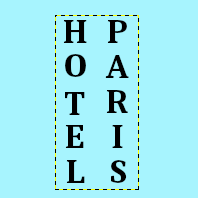
- Χρήση επιλεγμένης γραμματοσειράς
-
Η προεπιλογή δεν χρησιμοποιεί τη γραμματοσειρά που διαλέξατε στο διάλογο επιλογών. Εάν θέλετε να τη χρησιμοποιήσετε, σημειώστε αυτήν την επιλογή.
![[Σημείωση]](images/note.png)
Σημείωση Δείτε επίσης Τμήμα 2, «Κείμενο»